就是按照【1】和【2】的说明下载WDK 7.1,说它对应VS2010,理论上讲这个WDK8.0也可以,不过没有试。
步骤就是那些,不过重启Qt Creator之后,在工具里面->选项->构建和运行-构建套件中的调试器自动识别不了,这个可以在Debuggers中add一下,把安装的cdb的路径加在里面,就好了。
可能自动检测的需要重启QtCreator一下,那个手动设置的,手动添加一下就好。
参考:
【1】Qt Creator 配置Msvc 2012的调试器 http://blog.csdn.net/ztz0223/article/details/8936478
【2】Qt Creator在Windows上的调试器安装与配置 https://www.librehat.com/qt-creator-on-windows-debugger-installation-and-configuration/








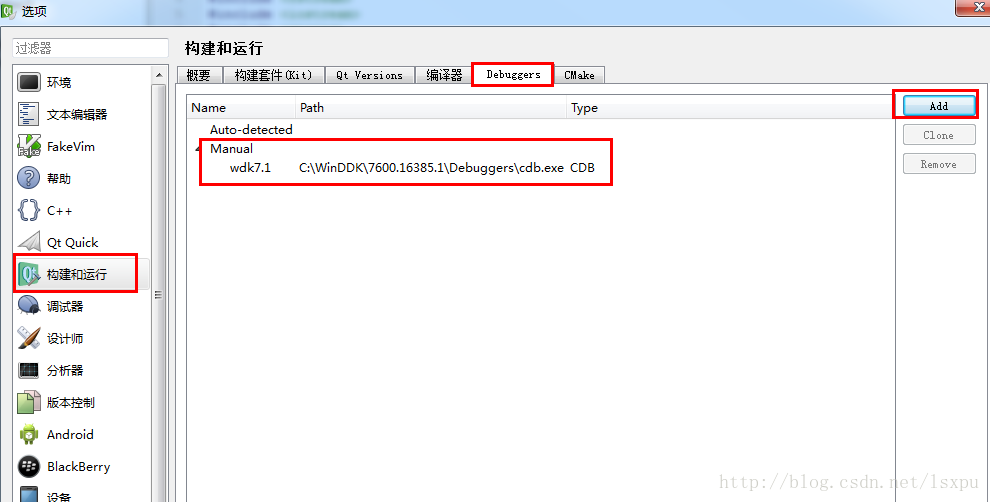
















 5041
5041

 被折叠的 条评论
为什么被折叠?
被折叠的 条评论
为什么被折叠?








